ዝርዝር ሁኔታ:
- ደረጃ 1: የ Android/Arduino Hardware የሚደገፈው
- ደረጃ 2 የውሂብ ማሳያ እና የግቤት ምናሌን ዲዛይን ማድረግ እና መሞከር
- ደረጃ 3 - ምናሌን ዲዛይን ማድረግ - አዲስ ምናሌ እና ፈጣን
- ደረጃ 4 - ምናሌን ዲዛይን ማድረግ - የአናሎግ ውሂብ ማሳያ
- ደረጃ 5 - ምናሌን መንደፍ - ማብራት/ማጥፋት የውሂብ ማሳያ
- ደረጃ 6 - ምናሌን መንደፍ - የ PWM ውፅዓት
- ደረጃ 7 - ምናሌን መንደፍ - ማብራት/ማጥፋት ማቀናበር ወይም ግፊት
- ደረጃ 8 - ምናሌን መንደፍ - የምናሌ ስፔሰርስ መጨመር
- ደረጃ 9 - ምናሌን መንደፍ - የምናሌ ንጥሎችን ማንቀሳቀስ
- ደረጃ 10 - ምናሌን መንደፍ - ገበታ ማከል እና የምዝግብ ማስታወሻ ውሂብ
- ደረጃ 11: የአሩዲኖ ኮድ ማመንጨት
- ደረጃ 12 - ንድፉን ወደ ኮምፒተርዎ ያስተላልፉ
- ደረጃ 13 ምናሌዎን ማጠናቀር እና መሞከር
- ደረጃ 14 - የእቅዱን መረጃ ማግኘት
- ደረጃ 15 - ቀጣይ እርምጃዎች

ቪዲዮ: አርዱዲኖ/Android ለጀማሪዎች ፣ ምንም ኮድ አያስፈልግም - ውሂብ እና ቁጥጥር 15 ደረጃዎች

2024 ደራሲ ደራሲ: John Day | [email protected]. ለመጨረሻ ጊዜ የተሻሻለው: 2024-01-30 07:31
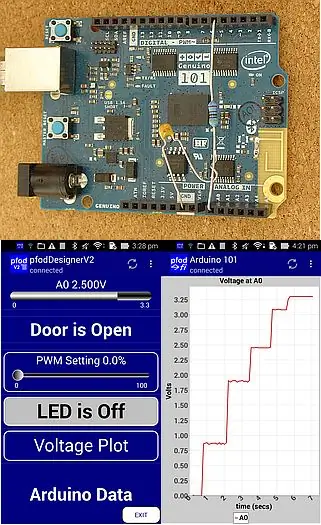
ኤፕሪል 23 ቀን 2019 ያዘምኑ - አርዱዲኖ ሚሊስን () (Arduino ሚሊስን) ብቻ በመጠቀም () Arduino Date/Time Plotting/Logging Millis () ን እና PfodApp ን ይመልከቱ የቅርብ ጊዜው ነፃ pfodDesigner V3.0.3610+ ቀን/ሰዓት ላይ ውሂብ ለማሴር የተሟላ የአርዱዲኖ ንድፎች Arduino millis () Android ወይም Arduino CODING አይጠየቅም
==========================================================================
ፕሮጀክቱ ለተጠናቀቁ ጀማሪዎች ተስማሚ ነው። በፍፁም የኮዲንግ ተሞክሮ አያስፈልግም። አንዴ ይህንን መመሪያ ከጨረሱ በኋላ ለማሳየት የሚያስፈልጉዎትን ማንኛውንም ምናሌዎች ዲዛይን ማድረግ ፣ የአርዲኖን ውሂብ ፣ የአናሎግ ንባቦችን እና ዲጂታል ግብዓቶችን ማቀድ እና መመዝገብ እና የአርዱዲኖ ውጤቶችን ፣ የ PWM ውጤቶችን እና ዲጂታል ውጤቶችን መቆጣጠር ይችላሉ።
በተለይም ይህ አስተማሪ የአናሎግ ንባብን እንዴት ማሳየት ፣ ማሴር እና መመዝገብ እና የዲጂታል ግብዓት ሁኔታን ማሳየት እና የ PWM ውፅዓት መቆጣጠር እና ዲጂታል ውፅዓት መምታት ያሳያል። አንድን ነገር ለማብራት እና ለማጥፋት በእውነቱ እንዴት ወደ አርዱዲኖ እና ለጀማሪዎች ቀላል የቤት አውቶማቲክን እንዴት ማከል እንደሚቻል ይመልከቱ። እንዲሁም ብዙ የ pfodDesigner አጋዥ ሥልጠናዎች እና ሌላ አጋዥ ስልጠና የውሂብ ምዝግብ እና ሴራ አለ።
ለዚህ አስተማሪ በፍጹም ምንም ኮድ አያስፈልግም። የአርዱዲኖ ኮድ አያስፈልግም ፣ ነፃ pfodDesignerV2 የሚፈልጉትን ኮድ ሁሉ ያመነጫል። ምንም የ Android ኮድ አያስፈልግም ፣ አጠቃላይ ዓላማው Android pfodApp ምናሌዎችን እና መረጃዎችን እና ሴራዎችን ያሳያል እና ውሂቡን ይመዝግባል እና የተጠቃሚ ግብዓቶችን ያስተናግዳል። ሆኖም ይህ አስተማሪ በ pfodApp ውስጥ የሚገኙትን አንዳንድ ማያ ገጾችን እና የማሳያ አማራጮችን ብቻ ይሸፍናል። ለሁሉም ዝርዝሮች የተሟላ pfodSpecification ን ይመልከቱ።
ይህ አስተማሪ እንዲሁ pfodDesignerV2 / pfodApp ን በመጠቀም በ Android ላይ የአርዱዲያን ውሂብ እንዴት ማሳየት / ማሴር ላይ በመስመር ላይ ነው - በፍፁም ኮድ አያስፈልግም
ደረጃ 1: የ Android/Arduino Hardware የሚደገፈው
pfodApp በ Android ሞባይል ፣ በ V2.1 እና ከዚያ በኋላ ይሠራል እና ብሉቱዝ ክላሲክ ፣ ብሉቱዝ ዝቅተኛ ኃይል (BLE) ፣ Wifi እና ኤስኤምኤስ በመጠቀም መገናኘት ይችላል።
በአርዱዲኖ በኩል pfodDesignerV2 ለ Arduino 101 (BLE) ፣ UNO እና ተኳሃኝ (MEGA 2650 ወዘተ) ፣ ESP8266 ቦርዶች ፣ RedBear BLE ፣ RFduino እና የተለያዩ የኤተርኔት ፣ ብሉቱዝ ፣ ብሉቱዝ LE ፣ WiFi እና የኤስኤምኤስ ጋሻዎች ኮድ ያመነጫል።
ደረጃ 2 የውሂብ ማሳያ እና የግቤት ምናሌን ዲዛይን ማድረግ እና መሞከር
ከመጀመርዎ በፊት ማድረግ መቻል ያለብዎት።
ይህ ፕሮጀክት ለተጠናቀቁ ጀማሪዎች ተስማሚ ነው ፣ ግን ከመጀመርዎ በፊት ጥቂት ተግባሮችን ማጠናቀቅ ያስፈልግዎታል። መጀመሪያ አርዱዲኖ አይዲኢን ማዘጋጀት ፣ pfodDesignerV2 ን መጫን እና pfodDesignerV2 የሚያመነጨውን የመጨረሻውን ንድፍ (የኮድ ፋይል) ማስተላለፍ መቻልዎን ፣ ከተንቀሳቃሽ ስልክዎ ወደ ኮምፒውተርዎ ማስተላለፍ አለብዎት።
- አርዱinoኖን ከመጀመር ጀምሮ ለኮምፒውተርዎ ስርዓተ ክወና አርዱዲኖ አይዲኢን ይጫኑ እና የብልጭንን ምሳሌ በማጠናቀር እና በማሄድ ምሳሌ ይሥሩ።
- በእርስዎ የ Android ሞባይል ላይ ነፃውን የ pfodDesignerV2 መተግበሪያን ይጫኑ።
- በዩኤስቢ ገመድ ወይም እንደ ዋይፋይ ፋይል ማስተላለፍ ባሉ የፋይል ማስተላለፊያ መተግበሪያ በኩል ፋይሎችን ከተንቀሳቃሽ ወደ ኮምፒውተርዎ ማስተላለፍ መቻልዎን ያረጋግጡ። ለተጨማሪ ዝርዝሮች pfodAppForAndroidGettingStarted.pdf ን ይመልከቱ።
ምን መግዛት አለብዎት።
በ Android ሞባይልዎ ላይ ይህንን አብዛኛው አስተማሪ በ pfodDesignerV2 ብቻ ማድረግ እንዲችሉ pfodDesignerV2 ነፃ ነው። ነገር ግን አንዳንድ መረጃዎችን በትክክል ለማሳየት/ለማሴር ወይም የሆነ ነገር ለማብራት/ለማጥፋት ከፈለጉ የአርዱዲኖ ተኳሃኝ ሰሌዳ እና pfodApp መግዛት ያስፈልግዎታል።
ይህ መማሪያ አርዱዲኖ 101 / ጀኑኖ 101 ን እንደ ምሳሌ ሰሌዳ ይጠቀማል ፣ አብሮገነብ የብሉቱዝ LE ግንኙነት አለው። ነገር ግን የተለያዩ ሌሎች ሃርድዌሮችን መጠቀም ይችላሉ። ይህንን ገጽ ለሌሎች የ BLE ሰሌዳዎች እና ጋሻዎች ወይም ይህንን ገጽ ESP2866 ቦርዶችን ለመጠቀም ወይም ይህንን ለ ESP8266 Wifi ጋሻ ፣ ወይም ይህንን ገጽ በ Serial በኩል ከተገናኘ ጋሻ ጋር Uno/Mega ን ለመጠቀም ወይም ይህንን ገጽ የኤስኤምኤስ ጋሻ ለመጠቀም ይመልከቱ። እንዲሁም ለ Arduino Ethernet ጋሻ ኮድ መፍጠር ይችላሉ።
ማሳሰቢያ -ሁሉም የ Android ተንቀሳቃሽ ስልኮች የ BLE ግንኙነቶችን አይደግፉም ፣ ስለዚህ የትኛውን ሰሌዳ/ጋሻ እንደሚገዛ ከመወሰንዎ በፊት መጀመሪያ ሞባይልዎን ይፈትሹ። ተንቀሳቃሽ ስልክዎ BLE ን የሚደግፉ ከሆነ ጠቃሚ የ BLE ግንኙነት ለማግኘት ሞባይልዎ Android V4.4 ወይም ከዚያ በላይ እንዲሠራ ይፈልጋል።
ደረጃ 3 - ምናሌን ዲዛይን ማድረግ - አዲስ ምናሌ እና ፈጣን
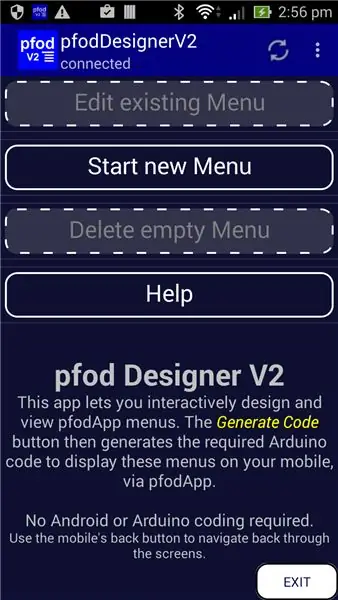
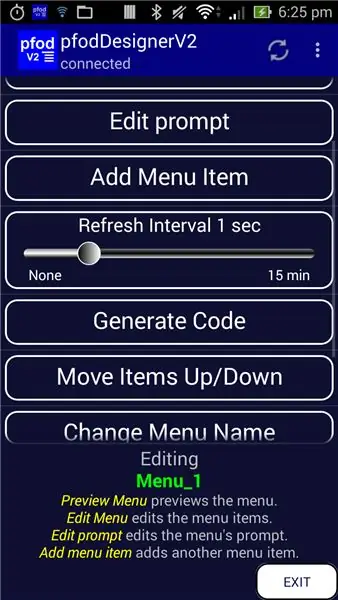
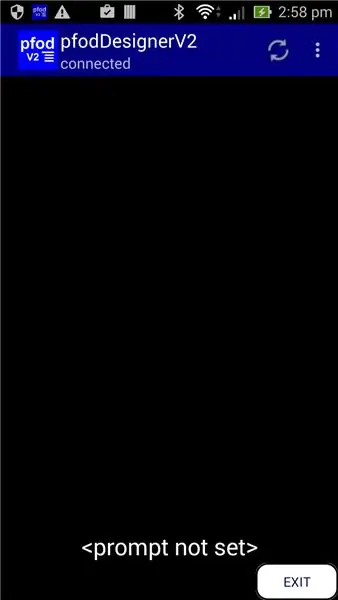
ይህ አስተማሪ ለአምስት (5) የምናሌ ንጥሎች ፣ በእውነተኛ ዓለም አሃዶች የተመጣጠነ የአናሎግ ንባብ ለማሳየት የውሂብ ማሳያ ፣ የዲጂታል ግብዓት ሁኔታን ለማሳየት/ለማብራት/ለማብራት ፣ የ PWM ውፅዓት የፒኤምኤም ውፅዓት ለማዘጋጀት እና አብራ/አጥፋ ቅንብርን ይሸፍናል በእውነተኛ ዓለም አሃዶች የተመጣጠነ የአናሎግ ንባብ ለማቀድ ዲጂታል ውፅዓት እና ገበታ ያዘጋጁ ወይም ያንሱ። እያንዳንዳቸው እነዚህ ዕቃዎች ሊለዩ የሚችሉ ጽሑፎችን ፣ ቅርፀቶችን እና ማሳያዎችን ያቀርባሉ። ግን መጀመሪያ pfodDesignerV2 ን መክፈት እና አዲስ ምናሌ መፍጠር ያስፈልግዎታል።
አዲስ ምናሌ በመጀመር ላይ
PfodDesignerV2 ን ከ GooglePlay ያውርዱ እና ይጫኑ።
PfodDesignerV2 ን ሲከፍት በጀምር አዲስ የምናሌ አዝራር ይሰጥዎታል። እያንዳንዱ ማያ ገጽ እንዲሁ የእገዛ ቁልፍ አለው።
የማደስ እድልን ማቀናበር
ጀምር አዲስ የምናሌ ቁልፍን ጠቅ ማድረግ ለአዲሱ ምናሌ የሚገኙ የአሠራር ዝርዝሮችን ያሳያል። ያለ አዝራሮች እና ነባሪ ምናሌ ስም ፣ ምናሌ_1 አዲስ ምናሌ ይፈጠራል። የቅርብ ጊዜ እሴቶችን ለማግኘት pfodApp ይህንን ምናሌ በመደበኛ ክፍተቶች እንደገና እንዲጠይቅ እንፈልጋለን ፣ ስለዚህ የእድሳት ክፍተቱን ወደ 1 ሰከንድ ለማቀናበር የእድሳት ክፍተት ተንሸራታች ይጠቀሙ።
ምናሌውን ቅድመ -እይታ
የአሁኑ ንድፍ ምን እንደሚመስል ለማየት የቅድመ እይታ ምናሌን ጠቅ ያድርጉ። ገና ምንም አዝራሮች የሉም ፣ ከታች አንዳንድ ነባሪ ፈጣን ጽሑፍ ብቻ። ይበልጥ ጠቃሚ ወደሆነ ነገር ነባሪውን ጥያቄ ለማርትዕ ወደ አርትዖት ማያ ገጽ ለመመለስ የሞባይል ጀርባ አዝራሩን ይጠቀሙ።
አፋጣኝ ለውጥ
የአርትዖት አፋጣኝ ማያ ገጹን ለመክፈት አርትዕን ጠቅ ያድርጉ። ጥያቄው በሚዘረዘሩት የምናሌ አዝራሮች ዝርዝር ታችኛው ክፍል ላይ ለተጠቃሚው የሚታየው ጽሑፍ ነው። በአርትዖት አፋጣኝ ማያ ገጽ ላይ የማሳያው ቅድመ -እይታ በማያ ገጹ ታችኛው ክፍል ላይ ይታያል።
ፈጣን ጽሑፍን አርትዕን ጠቅ ያድርጉ እና ጽሑፉን ወደ “አርዱዲኖ ውሂብ” ያቀናብሩ ፣ pfodApp ጽሑፉ ለማያ ገጹ በጣም ሰፊ ከሆነ ፣ ጽሑፉን በሁለት መስመሮች ላይ ለማስገደድ በ ‹አርዱinoኖ› እና ‹ዳታ› መካከል አዲስ መስመር መፍጠር ይችላሉ።
እነዚህን ለውጦች ለመቀበል እና በማያ ገጹ ታችኛው ክፍል ላይ የአርትዖት ምናሌ ፈጣን ማያ ገጹን እንደገና በማሳያ ሳጥኑ ላይ ጠቅ ያድርጉ።
ከዚያ የቅርጸ ቁምፊውን መጠን ወደ ፣ የበስተጀርባውን ቀለም ወደ ባህር ኃይል ያዘጋጁ እና ደፋር ያዘጋጁ። (ሌሎች የቅርጸት አማራጮችን ለመድረስ ወደ ታች ይሸብልሉ)። ነጭ ነባሪ የጽሑፍ ቀለም ነው ፣ ከፈለጉ ከፈለጉ ሊቀይሩት ይችላሉ።
ለጥያቄው የበስተጀርባው ቀለም እንዲሁ ለጠቅላላው ምናሌ ነባሪውን የጀርባ ቀለም ያዘጋጃል።
ደረጃ 4 - ምናሌን ዲዛይን ማድረግ - የአናሎግ ውሂብ ማሳያ
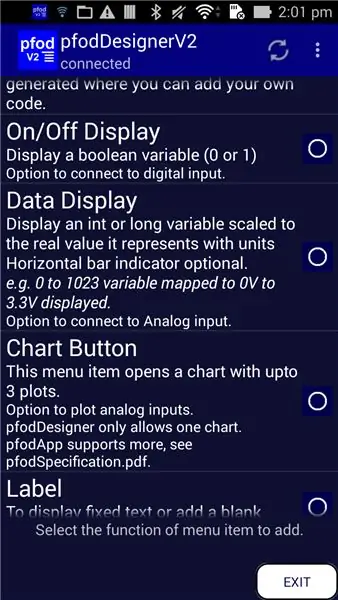
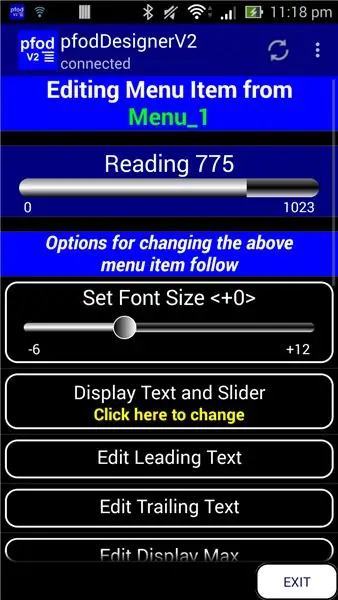
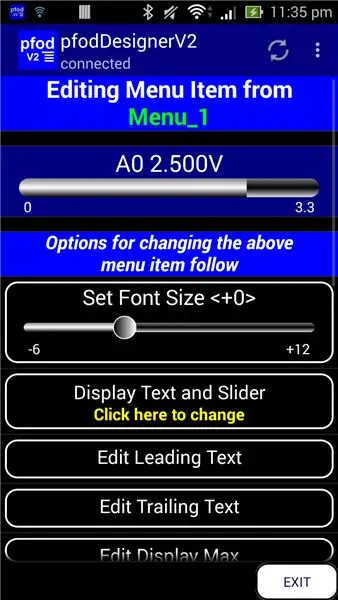
የሚጨመረው የመጀመሪያው የምናሌ ንጥል በእውነተኛ ዓለም እሴቶች እና በገላጭ ጽሑፍ እና አሃዶች የተመጣጠነ የተዋሃደ እሴት ማሳያ ነው። ወደ አርትዖት ምናሌ_1 ማያ ገጽ ይመለሱ እና የምናሌ ንጥል አክልን ጠቅ ያድርጉ። ይህ ሊያክሏቸው የሚችሏቸው የምናሌ ንጥሎች ዝርዝር ያሳያል። የውሂብ ማሳያ አማራጩን ለማሳየት ትንሽ ወደ ታች ይሸብልሉ።
እሱን ለማከል እና የአርትዕ ማያ ገጹን ለመክፈት የውሂብ ማሳያ አማራጭን ጠቅ ያድርጉ።
የውሂብ ማሳያው ከ pfodDevice (የእርስዎ አርዱinoኖ) የተቀናጀ የውሂብ እሴቶችን ብቻ ይቀበላል። የተዋሃደ የውሂብ እሴት በእርስዎ Android ሞባይል ውስጥ ክልልን (ማሳያ ሚኒ.. ማሳያ ማክስ) ለማሳየት ካርታ ያለው እና መሪ ጽሑፍን ፣ የካርታውን እሴት እና የተከተለውን ጽሑፍ በመጠቀም የሚታየውን የተወሰነ ክልል (ነባሪ 0 እስከ 1023) አለው። የካርታ ዋጋው እንዲሁ በአግድመት አሞሌ ላይ ይታያል።
በዚህ ምሳሌ የኤ.ዲ.ሲ ንባብ ከ Arduino 101 A0 ነው። ይህ የኤ.ዲ.ሲ ንባብ ከ 0 እስከ 1023 ቆጠራዎች ፣ ማለትም 10 ቢት መቀየሪያ ፣ እና 3.3 ቪ የማጣቀሻ ቮልቴጅን ይጠቀማል። ያ 1023 ቆጠራዎች ከ 3.3 ቪ ግብዓት ጋር እኩል ናቸው። ለኡኖ ሰሌዳዎች 1023 ቆጠራዎች በነባሪ 5 ቮልት ነው። ለ ESP8266 ቦርዶች 1023 1.0V ነው። ስለዚህ pfodApp ለ 1023 የውሂብ እሴት ትክክለኛውን ማሳያ እንዲያሳይ የማሳያ ማክስን ያዘጋጃሉ።
በዚህ ምሳሌ ውስጥ ከ 0. በኋላ የመራመጃ ጽሑፍን ወደ 'A0' ያርትዑ። እኛ 1023 በሚቆጠርበት በ 10 ቢት መቀየሪያ ቮልት ለመለካት አርዱዲኖ 101 ቦርድ ስለምንጠቀም የማሳያ ማክስን ወደ ‹3.3 ›አርትዕ።
pfodApp የሚታየው የአስርዮሽ ቦታዎች ብዛት ከመረጃ እሴቱ ጥራት በላይ መሆኑን ያረጋግጣል። ወደ ታች በማሸብለል የአርትዕ ውሂብ ተለዋዋጭ ክልል ክልል ቁልፍን ያያሉ። ይህ አዝራር የሚጠበቀው / ትክክለኛ የውሂብ እሴቱን ክልል እንዲያቀናብሩ እና ለተጠቀሰው (ማሳያ ደቂቃ.. ማሳያ ማክስ) እንደ ካርታ ክልል ሆኖ ያገለግላል። ነባሪው (0.. 1023) ለኤዲሲ ንባብ የሚያስፈልገው ነው ፣ ግን ከሚታየው የውሂብ ተለዋዋጭ ክልል ጋር እንዲዛመድ ሊቀየር ይችላል።
ከ 12 ቢት መቀየሪያ ውሂብ እያገኙ ከሆነ ፣ የገባው የውሂብ ተለዋዋጭ ክልል ከ 0 ወደ 4095 መሆን አለበት ፣ ለ 16 ቢት ከ 0 እስከ 65535 ይሆናል። ምሳሌ - ከ 12 ቢት ኤዲሲ ፣ ከ 1000 ኪፓ ጋር የተገናኘ ከሆነ የግፊት አስተላላፊ ፣ ከዚያ አርዱኢኖ የ 4095 የውሂብ ንባብ ሲልክ 1000kPa እንዲታይ ፣ ከዚያ ከ 0 እስከ 4095 እንደ የውሂብ ተለዋዋጭ ክልል ፣ 0 እንደ ማሳያ ደቂቃ ፣ 1000 እንደ ማሳያ ማክስ እና ‹kPa› እንደ ተጎታች ጽሑፍ ያስገቡ።
እንዲሁም የቅርጸ-ቁምፊውን መጠን ፣ ቀለም ፣ ዘይቤ እና ዳራ ማቀናበር ፣ በእነዚህ አማራጮች መካከል ለመቀያየር የማሳያ ጽሑፍ እና ተንሸራታች ቁልፍን ጠቅ በማድረግ ጽሑፉን ወይም የአሞሌ ጠቋሚውን ወይም ሁለቱንም የማሳየት አማራጭም አለ-ጽሑፍ እና ተንሸራታች ማሳያ ጽሑፍ ብቻ አሳይ ተንሸራታች ብቻ
ይህ ምሳሌ ጽሑፉን እና የአሞሌውን ጠቋሚ (ተንሸራታች) ያሳያል። ማሳሰቢያ: ተንሸራታቹ ሊንቀሳቀስ አይችልም። ይህ የምናሌ ንጥል ለተጠቃሚ ግብዓት ሳይሆን ለማሳየት ብቻ ነው።
ይህን ማሳያ ከአናሎግ ግብዓት ጋር በማገናኘት ላይ
በመጨረሻ የአርትዖት ምናሌ ንጥል ማያ ገጹን ወደ “ከ I/O ፒን ጋር አልተገናኘም” የሚለውን ቁልፍ ወደታች ይሸብልሉ እና ማሳያውን እንደ የኤዲሲ ፒኖች ዝርዝር ለመክፈት ጠቅ ያድርጉት።
ለኡኖ ተኳሃኝ ቦርዶች እና አርዱinoኖ 101 6 የአናሎግ ግብዓት ካስማዎች (ኤዲሲ) አሉ። የ ESP8266 መሣሪያን የሚጠቀሙ ከሆነ ብቸኛው የኤዲሲ ፒን ፣ A0 አለ።
A0 ን ይምረጡ። PfodDesignerV2 ኮዱን በሚያመነጭበት ጊዜ አናሎግን ለመጥራት እና pfodApp ን ለማንበብ ንባብን ለመላክ ዘዴዎችን ያጠቃልላል pfodApp ማደስን በጠየቀ ቁጥር።
ምናሌውን ቅድመ -እይታ
ወደ የአርትዖት ምናሌ_1 ማያ ገጽ ይመለሱ እና ምናሌውን እንደገና ይመልከቱ። ይህ በ pfodApp ውስጥ እንዴት እንደሚታይ በትክክል ነው ፣ ምክንያቱም pfodDesignerV2 ምናሌውን ህንፃ እና አርትዖትን ለማስተናገድ ልዩ የኋላ ጫፍ ያለው የ pfodApp ስሪት ብቻ ነው። በ pfodDesignerV2 ውስጥ ያለው እያንዳንዱ ማያ ገጽ ከእርስዎ pfodDevice (የእርስዎ አርዱinoኖ) መፍጠር እና መቆጣጠር የሚችሉት መደበኛ የ pfodApp ማያ ገጽ ነው።
PfodApp ይህንን ምናሌ እንደገና ሲጠይቅ ፣ ከ 0 ቮ እስከ 3.3 ቪ ባለው የካርታ የቅርብ ጊዜ ውሂብ ማሳያውን ያዘምናል።
ደረጃ 5 - ምናሌን መንደፍ - ማብራት/ማጥፋት የውሂብ ማሳያ
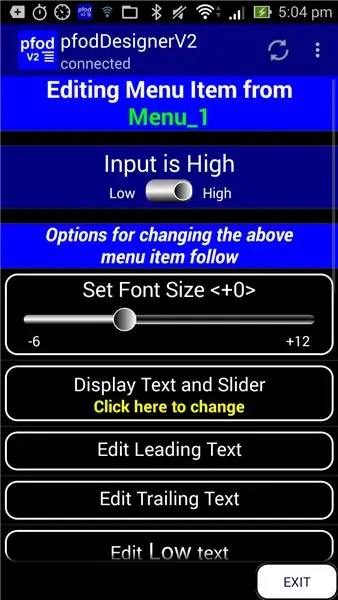
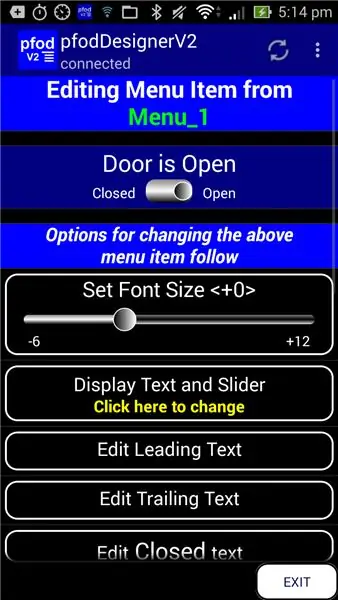
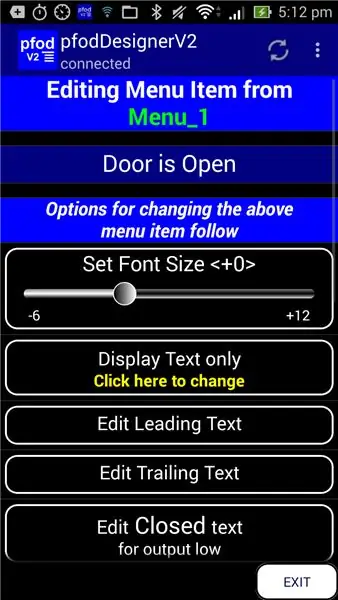
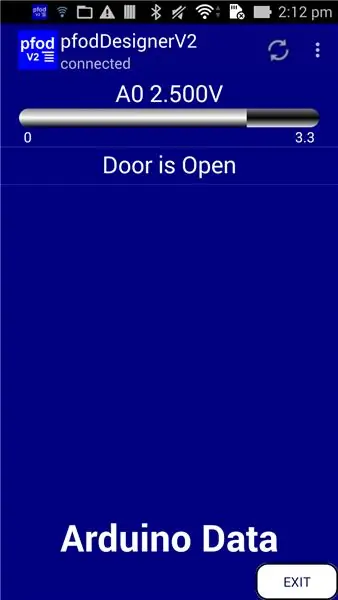
የሚጨመረው ቀጣዩ የምናሌ ንጥል የአሁኑ / የ 0 /1 ተለዋዋጭ ሁኔታን የሚያሳይ የበራ / አጥፋ ማሳያ ነው። ይህ መማሪያ የ D4 ዲጂታል ግብዓት ፒን ፣ ከፍተኛ (1) ወይም ዝቅተኛ (0) ሁኔታን እንቆጣጠራለን።
የምናሌ ንጥል እንደገና አክልን ጠቅ ያድርጉ እና አብራ/አጥፋ ማሳያ ይምረጡ (በጥንቃቄ ያስተውሉ ፣ ይህ አብራ/አጥፋ ቅንብር አይደለም ፣ ግን አብራ/አጥፋ ማሳያ በአማራጮች ዝርዝር ላይ የበለጠ ወደ ታች።)
ወደታች ይሸብልሉ እና “ከ I/O ፒን ጋር አልተገናኘም” የሚለውን ቁልፍ ጠቅ ያድርጉ እና ከዚህ ማሳያ ጋር ለመገናኘት D4 ን እንደ ፒን ይምረጡ። በእኛ ምሳሌ ውስጥ ለ D4 ያለው ግብ በር በር ተዘግቶ በሌላ መንገድ ሲከፈት የሚዘጋ እንደ በር መቀየሪያ ነው ፣ ስለዚህ ግቤት ከፍ ሲል በሩ ክፍት ነው እና ግቤት ዝቅተኛ በሚሆንበት ጊዜ በሩ ተዘግቷል።
መሪ ጽሑፍን ወደ “በር” ነው ያርትዑ። ከ 'is' በኋላ ያለውን ቦታ ልብ ይበሉ እና ዝቅተኛ ጽሑፍን ወደ "ተዘግቷል" እና ወደ "ክፍት" ከፍተኛ ጽሑፍ ያርትዑ። እንደፈለጉ የጽሑፍ ቅርጸ -ቁምፊ መጠን ፣ ቀለም ወዘተ መለወጥ ይችላሉ።
እንዲሁም የጽሑፍ ማሳያ እና እስላይደር እስኪያልቅ ድረስ የማሳያ ጽሑፍ እና ተንሸራታች ላይ ጠቅ ያድርጉ
ዲጂታል ግብዓት ለማሳየት የሚያስፈልገው ያ ብቻ ነው። ወደ ኋላ ተመልሰው ምናሌውን አስቀድመው ይመልከቱ።
ደረጃ 6 - ምናሌን መንደፍ - የ PWM ውፅዓት
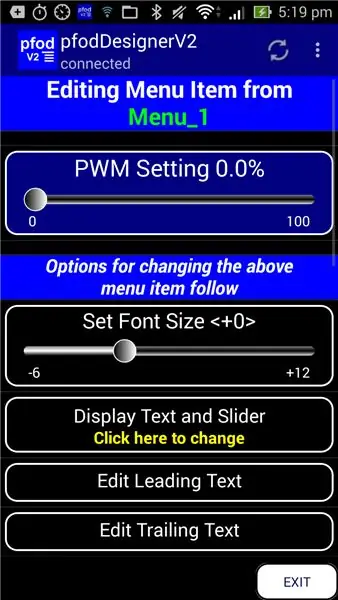
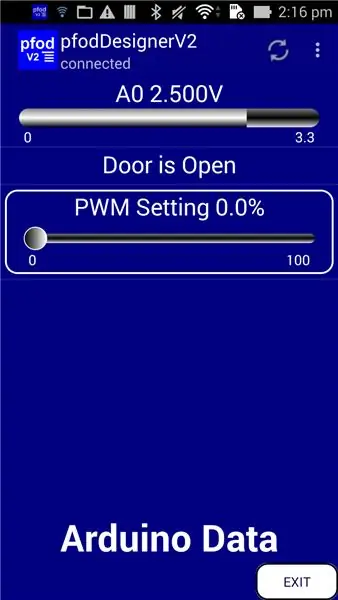
PfodDesignerV2 እንዲሁ የ PWM ውጤቶችን ለመቆጣጠር ቀላል ያደርገዋል ወይም ተጠቃሚው ከተንሸራታች ተለዋጭ እንዲያዘጋጅ ያስችለዋል።
የምናሌ ንጥል እንደገና አክልን ጠቅ ያድርጉ እና የ PWM ውፅዓት ወይም ተንሸራታች ግቤት ይምረጡ
በነባሪ ይህ የምናሌ ንጥል ከተለዋዋጭ ክልል ወደ 0 እስከ 255 ከተዘጋጀ እና የማሳያ ማክስ ወደ 100 እና ተጎታች ጽሑፍ ወደ ‹%› ተቀናብሯል ስለዚህ ለአርዱዲኖ ተኳሃኝ ሰሌዳዎች ይህንን የምናሌ ንጥል ከ PWM አቅም ካለው ፒን እና ቁጥጥር ጋር ማገናኘት ይችላሉ። ተንሸራታቹን በማንሸራተት የ PWM ውፅዓት ከ 0% ወደ 100%። እርስዎ ሊሞክሩት እንዲችሉ ተንሸራታቹ ቀጥታ ነው።
ይህንን የምናሌ ንጥል ከ PWM አቅም ካለው ዲጂታል ውፅዓት ፣ ለምሳሌ D5 ጋር ለማገናኘት “ከ I/O ፒን ጋር አልተገናኘም” የሚለውን ቁልፍ ጠቅ ያድርጉ። ለኡኖ ሰሌዳዎች የ PWM አቅም ያላቸው ዲጂታል ውጤቶች D3 ፣ D5 ፣ D6 ፣ D9 ፣ D10 እና D11 ናቸው። ለአርዱዲኖ 101 እነሱ D3 ፣ D5 ፣ D6 እና D9 ናቸው። የትኛው ውፅዓት ለ PWM ጥቅም ላይ ሊውል እንደሚችል ለማየት እርስዎ የሚጠቀሙበትን የተወሰነ ሰሌዳ ዝርዝር ይመልከቱ።
እንደ ሌሎቹ የምናሌ ንጥሎች ሁሉ ፣ የራስዎን ጽሑፍ ፣ የማሳያ / ደቂቃን ፣ የቅርጸ -ቁምፊ ቅርጸቶችን ወዘተ መምረጥ ይችላሉ። እርስዎ ከፈለጉ ከፈለጉ ተንሸራታቹን ያለ ጽሑፍ ብቻ ማሳየት ይችላሉ።
ማሳሰቢያ -የውሂብ ተለዋዋጭ ክልል ተንሸራታቹ ወደ pfodDevice (የእርስዎ አርዱinoኖ) የሚላከውን የክልል እሴቶችን ያዘጋጃል። PfodApp ሁል ጊዜ እና የተዋሃዱ እሴቶችን ብቻ ይልካል ፣ ስለዚህ ማሳያው ከ 0 እስከ 100% በሚናገርበት ጊዜ ተንሸራታቹ በእውነቱ በ 0 እስከ 255 ባለው ክልል ውስጥ የአሃዝ እሴት መልሰው ይልካል በአርትዕ የውሂብ ተለዋዋጭ ክልል ክልል ቁልፍ ተዘጋጅቷል። በ ESP8266 ላይ ነባሪው የ PWM ክልል 1023 ነው ፣ ስለዚህ ለእነዚያ ቦርዶች የአርትዕ የውሂብ ተለዋዋጭ ክልል ቁልፍን ጠቅ ያድርጉ እና የአርትዕ ከፍተኛውን እሴት ወደ 1023 ይለውጡ። ይህ አሁንም 100%የሚያሳየውን የማሳያ ማክስን እንደማይቀይር ልብ ይበሉ። ከ 0 ወደ 1023 ከ 0 እስከ 100% ሆኖ እንዲታይ ከተንሸራታች ቅንብር ካርታውን ይለውጣል።
ተመልሰው ምናሌውን እንደገና አስቀድመው ይመልከቱ።
ይህ የምናሌ ቅድመ እይታ ቀጥታ ነው እና ተንሸራታቹን ማንቀሳቀስ ይችላሉ። ንዑስ ምናሌዎችን ካከሉ እርስዎም ሊከፍቷቸው እና pfodApp በተመሳሳይ መንገድ ማሰስ ይችላሉ።
ደረጃ 7 - ምናሌን መንደፍ - ማብራት/ማጥፋት ማቀናበር ወይም ግፊት
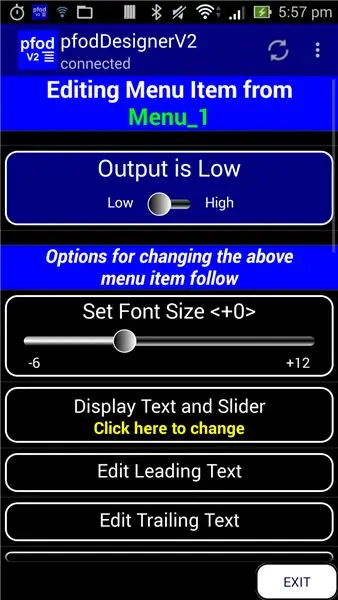
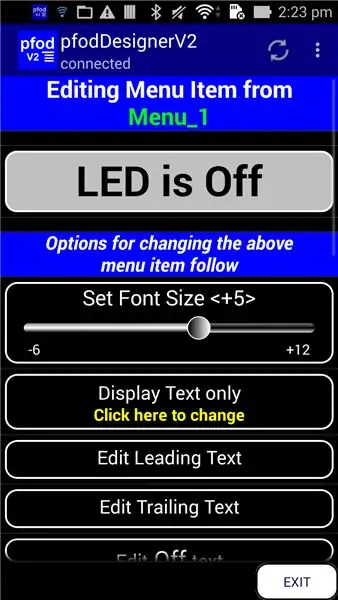
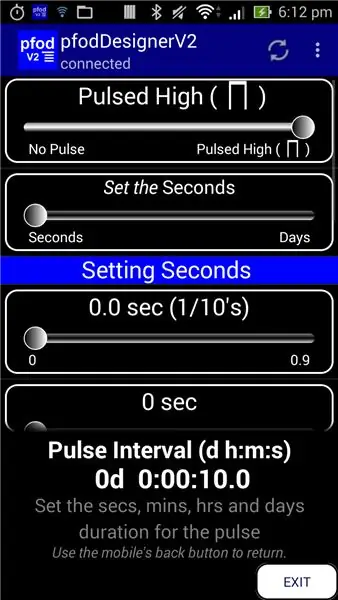
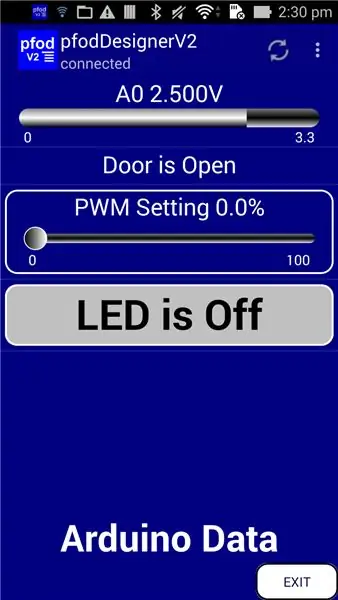
የሚጨመረው ቀጣዩ የምናሌ ንጥል/ማብራት/ማጥፋት ቅንብር ወይም ምት/ዲጂታል ውፅዓት እንዲበራ ወይም እንዲያጠፉ ወይም እንዲያንቀሳቅሱ ያስችልዎታል።
የምናሌ ንጥል እንደገና አክልን ጠቅ ያድርጉ እና አብራ/አጥፋ ቅንብርን ወይም ግፊት የሚለውን ይምረጡ
ቅንብሩን ለመቀየር በአዝራሩ ውስጥ በማንኛውም ቦታ ጠቅ ማድረግ ይችላሉ። እዚህ የአርዲኖን ኤልኢዲ (D13) ን ለ 10 ሰከንዶች ለማንኳኳት ይህንን የምናሌ ንጥል እንጠቀማለን። ከዚያ በኋላ ይጠፋል። የመሪውን ወቅታዊ ሁኔታ ለማሳየት ምናሌው በአንድ ሰከንድ (በዚህ ማጠናከሪያ ትምህርት መጀመሪያ ላይ ለዚህ ምናሌ ያዘጋጃቸውን የማደሻ ክፍተት) ይዘምናል። አዝራሩን እንደገና ጠቅ በማድረግ ቀደም ብሎ እንዲጠፋ ማስገደድ ይችላሉ።
የአርትዕ መሪ ጽሑፍን ወደ “ኤልኢዲ” ያቀናብሩ እና ዝቅተኛ ጽሑፍን ወደ “አጥፋ” እና ከፍተኛ ጽሑፍ ወደ “በርቷል” ያርትዑ። ይህንን የምናሌ ንጥል ከ D13 ጋር ለማገናኘት “ከ I/O ፒን ጋር አልተገናኘም” የሚለውን ቁልፍ ጠቅ ያድርጉ። ጽሑፍን ለማሳየት ጽሑፍ እና ተንሸራታች ጠቅ ያድርጉ እና አዝራሩ ትልቅ እና ጠቅ ለማድረግ ቀላል እንዲሆን የቅርጸ -ቁምፊውን መጠን ይጨምሩ። እንደፈለጉ የጽሑፍ ቅርጸ -ቁምፊ መጠን ፣ ቀለም ወዘተ መለወጥ ይችላሉ። እዚህ የብር ጀርባ እና ደፋር ቅርጸ -ቁምፊ አዘጋጅቻለሁ።
የልብ ምት ርዝመትን ለማቀናበር “ውፅዓት አልተመታ” በሚለው ቁልፍ ላይ ጠቅ ያድርጉ እና ከላይ ተንሸራታች ላይ Pulsed High ን ይምረጡ። የ 10 ሰከንድ የልብ ምት ርዝመት ተዘጋጅቷል።
ተመለስ እና ምናሌውን እንደገና አስቀድመህ ተመልከት።
የሚመስልበትን መንገድ ካልወደዱት የአርትዖት ምናሌ_1 ማያ ገጹን ተመልሰው የምናሌ ንጥሎችን ማርትዕ ይችላሉ። በምናሌው ንጥሎች እና በትልቁ ቅርጸ -ቁምፊ ለበሩ ክፍት ማሳያ መካከል ትንሽ ተጨማሪ ቦታ ፈልጌ ነበር።
ደረጃ 8 - ምናሌን መንደፍ - የምናሌ ስፔሰርስ መጨመር
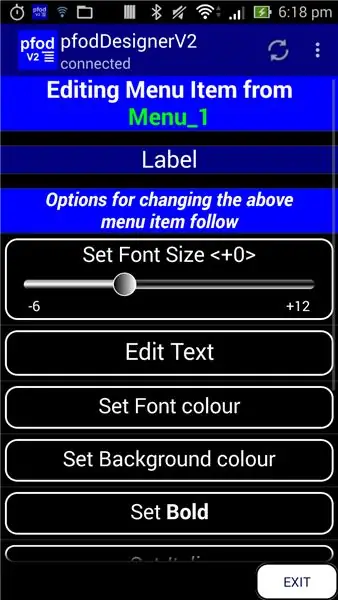
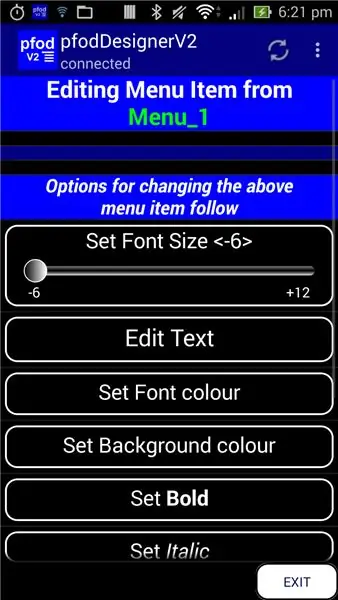
ወደ አርትዖት ምናሌ_1 ይመለሱ እና የምናሌ ንጥል አክልን ጠቅ ያድርጉ እና ወደ ታች ይሸብልሉ እና “መሰየሚያ” ን ይምረጡ
ከባዶ ክፍተት ጋር እንዲቆዩ ሁሉንም ጽሑፍ ለማስወገድ ጽሑፍን ያርትዑ። በፎንት መጠን ቅንብር የቦታውን መጠን ማስተካከል ይችላሉ። እዚህ ለትንሽ ስፔሰር አዘጋጅቻለሁ።
ደረጃ 9 - ምናሌን መንደፍ - የምናሌ ንጥሎችን ማንቀሳቀስ
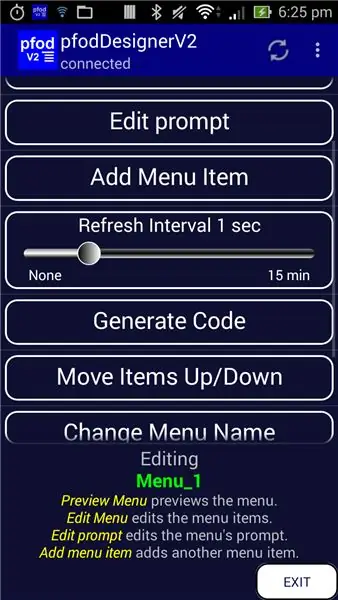
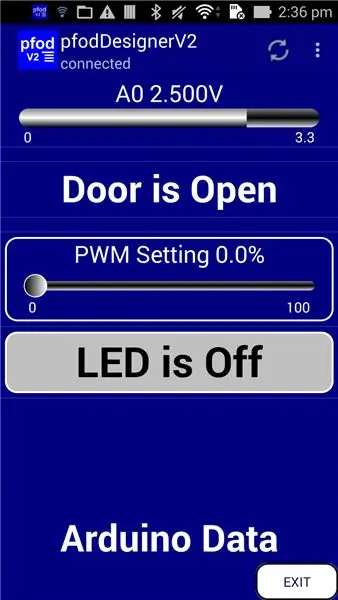
ሌላ ሁለተኛ Spacer ን ያክሉ እና ከዚያ ወደ የአርትዖት ምናሌ_1 ማያ ገጽ ይመለሱ እና ንጥሎችን ወደ ላይ/ወደ ታች ለማንቀሳቀስ ወደ ታች ይሸብልሉ።
በዚህ ላይ ጠቅ ያድርጉ እና ለመንቀሳቀስ እና ወደ በር ለመሄድ መለያ ይምረጡ። ከበሩ የማሳያ ንጥል በላይ ይገባል። በበሩ እና በ PWM መካከል ለማስቀመጥ ሌላውን መለያ ወደ PWM ይውሰዱ። በመጨረሻ እኔ እንዲሁ ለ ‹በር› የምናሌ ንጥል ቅርጸ -ቁምፊን ጨምሬበት እና ደፋር አደረግኩት ፣ ምናሌን አርትዕ በመምረጥ እና ከዚያ በር ነው እና ያንን አዝራር አርትዕ
የምናሌ ቅድመ -እይታ አሁን ነው
ደረጃ 10 - ምናሌን መንደፍ - ገበታ ማከል እና የምዝግብ ማስታወሻ ውሂብ
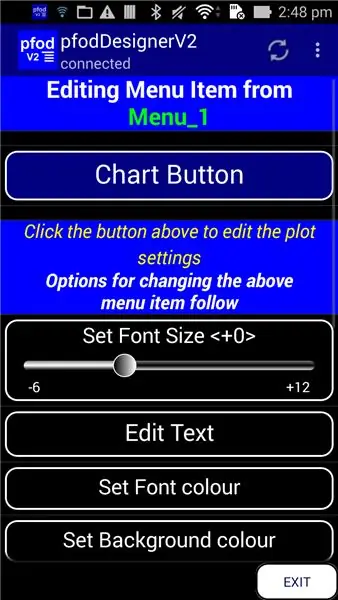
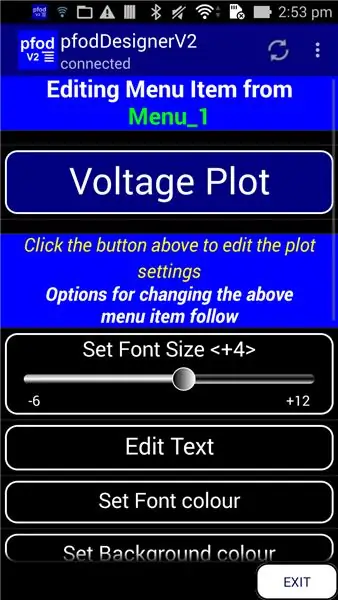
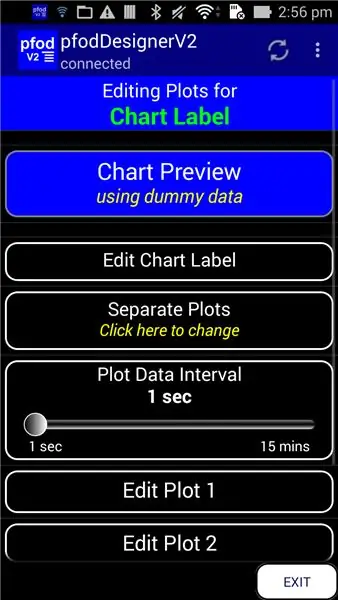
በመጨረሻም የ A0 እሴትን ለማሴር እና ለማስመዝገብ ገበታ እንጨምራለን።
ወደ አርትዖት ምናሌ_1 ይመለሱ እና የምናሌ ንጥል አክልን ጠቅ ያድርጉ እና ወደ ታች ይሸብልሉ እና የገበታ ቁልፍን ይምረጡ። pfodApp ብዙ ገበታዎችን እና ሴራዎችን እንዲኖርዎት ያስችልዎታል ፣ ግን ለቀላል ፣ pfodDesignerV2 በአንድ ምናሌ ንድፍ አንድ የገበታ ቁልፍ ብቻ እና በዚያ ገበታ ላይ እስከ 3 ዕቅዶች ብቻ ይፈቅዳል። አንዴ የገበታ አዝራር ካከሉ ፣ ያ አማራጭ ይወገዳል። ከእርስዎ ምናሌ ውስጥ የገበታ አዝራሩን ከሰረዙት ወይም አዲስ የጀምር ምናሌን በመጠቀም ሙሉ በሙሉ አዲስ ምናሌ ከጀመሩ ይመለሳል።
PfodSpecification ብዙ የገበታ እና የማሴር አማራጮች አሉት። ሁሉም በ pfodDesignerV2 በኩል አይገኙም። ለሁሉም ዝርዝሮች pfodSpecification.pdf ን ይመልከቱ።
እንደማንኛውም አዝራር የገበታ ቁልፍን ማርትዕ ይችላሉ። እዚህ የዚህን አዝራር ጽሑፍ ከጽሑፍ መጠን ጋር ወደ የቮልቴክት ሴራ አዘጋጃለሁ
ገበታውን ራሱ ለማርትዕ ፣ በገበታ አዝራር የቮልቴጅ ሴራ ላይ ጠቅ ያድርጉ። ያ ለማያ ገጽ የአርትዖት ሴራዎችን ይከፍታል።
ገበታውን እና እቅዶቹን ሲያርትዑ ፣ የገበታ ቅድመ እይታ ቁልፍን በመጠቀም ውጤቱን አስቀድመው ማየት ይችላሉ።
ወደ የአርትዖት ማያ ገጽ ለመመለስ የሞባይልዎን የኋላ አዝራር ይጠቀሙ።
የአርትዕ ገበታ መሰየሚያውን ወደ “ቮልቴጅ በ A0” ወይም በፈለጉት መሰየሚያ ያዘጋጁ። እንዲሁም የሴራ ውሂብን የጊዜ ክፍተት ያዘጋጁ። የእርስዎ አርዱዲኖ ለመዝገብ እና ለማሴር የሸፍጥ ውሂቡን የሚልክበት ይህ ክፍተት። የሸፍጥ ውሂብ ለማውረድ እና ለተጨማሪ ሂደት በ Android ሞባይልዎ ላይ ወደ ፋይል በራስ -ሰር ገብቷል። እዚህ የማሴሪያ ክፍተቱን በ 1 ሰከንድ ትቼዋለሁ።
የአርትዖት ማያ ገጹን ለመክፈት ሴራ 1 ን ጠቅ ያድርጉ።
የአርትዕ ሴራ መሰየሚያውን ወደ “A0” ለማቀናበር እና ሴራ yAxis ክፍሎችን ወደ “ቮልት” ለማቀናበር ይህንን የአርትዕ ማያ ገጽ ይጠቀሙ።
ከላይ ካለው የማሳያ ውሂብ ማያ ገጽ ጋር ፣ ሴራው የእውነተኛውን ዓለም እሴቶችን እንዲያሳይ የእቅድ መረጃ ተለዋዋጭ ክልል እና የማሳያ ማክስ እና የማሳያ ደቂቃ ያዘጋጁ። በዚህ ሁኔታ ከ A0 ያለው የውሂብ ክልል ከ 0 እስከ 1023 ሲሆን ወካዩ ከ 0V እስከ 3.3V ነው። ስለዚህ የ ሴራ ውሂብ ተለዋዋጭ ክልልን ከ 0 እስከ 1023 ይተዉት እና የማሳያ ማክስን ወደ 3.3 ያርትዑ
ይህንን ሴራ A0 ን ለመሰካት ከ ‹I/O ›ፒን ጋር አልተገናኘም የሚለውን ጠቅ ያድርጉ እና ወደ ሴራ ለመቀየር ሴራ ራስ -ሰር ልኬት ነው የሚለውን ጠቅ ያድርጉ ቋሚ ልኬት። ቋሚ ልኬት የመጀመሪያውን yAxis ን ወደ ማሳያ Max / ደቂቃ ያዘጋጃል ፣ ራስ -ልኬት ውሂቡን ለማሳየት yAxis ን ያስተካክላል። በማንኛውም ሁኔታ የእቅድ ውሂቡ ከማሳያ ማክስ / ደቂቃ ይበልጣል ሴራው ሁል ጊዜ ሁሉንም መረጃዎች ለማሳየት በራስ -ሰር ይለካል።
ቅንብሮችዎን ለመፈተሽ የገበታ ቅድመ እይታ ቁልፍን ይጠቀሙ። ሴራዎቹን ወደ ውስጥ ወይም ወደ ውጭ ለማጉላት ሁለት ጣቶችን መጠቀም ይችላሉ።
በመጨረሻ በዚህ አርትዕ ውስጥ ባለው የውሂብ ተለዋዋጭ ላይ ብቻ እያሰብን ስለሆነ በመጨረሻ ሴራ 2 ን አርትዕ እና ሴራ 3 ን ጠቅ ያድርጉ እና እነሱን ለመደበቅ ደብቅ የሚለውን ቁልፍ ጠቅ ያድርጉ። የገበታ ቅድመ -እይታ አሁን አንድ ሴራ ብቻ ያሳያል።
ወደ የአርትዖት ምናሌ_1 ማያ ገጽ መመለስ እና የቅድመ እይታ ምናሌን መምረጥ የመጨረሻውን ምናሌ ያሳዩ።
ይህ የምናሌ ቅድመ -እይታ ‹ቀጥታ› ነው። የ PWM ተንሸራታቹን ማንቀሳቀስ እና ኤልኢዲውን ማብራት እና ማጥፋት እና የእቅድ ማያ ገጹን ለመክፈት በቮልታ ሴራ ቁልፍ ላይ ጠቅ ማድረግ ይችላሉ።
በአርትዖት ምናሌ_1 ማያ ገጽ ውስጥ ተፈላጊ ያልሆኑ አዝራሮችን መሰረዝ እንዲሁም የምናሌውን ስም መለወጥ ይችላሉ። የምናሌው ስም ለአጠቃቀምዎ ብቻ ነው። በነባር ምናሌዎች ዝርዝር ውስጥ ይታያል ፣ ግን ምናሌው በ pfodApp ላይ ሲታይ ለተጠቃሚው አይታይም።
ደረጃ 11: የአሩዲኖ ኮድ ማመንጨት
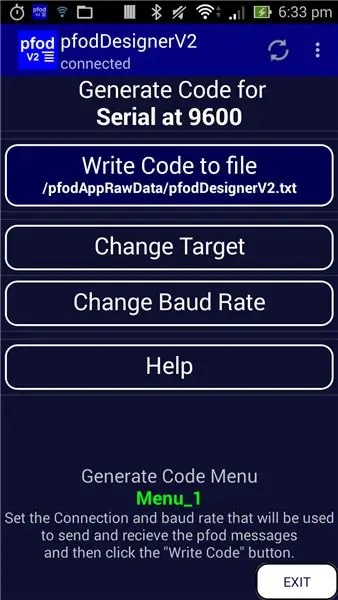
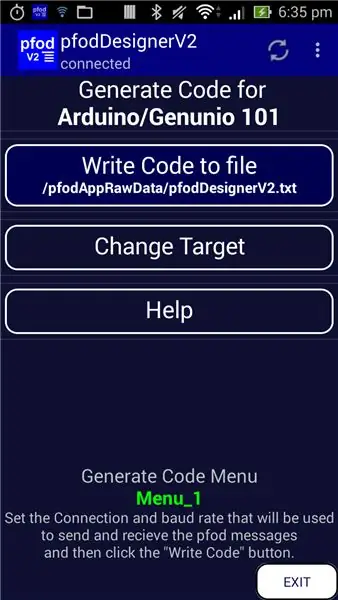
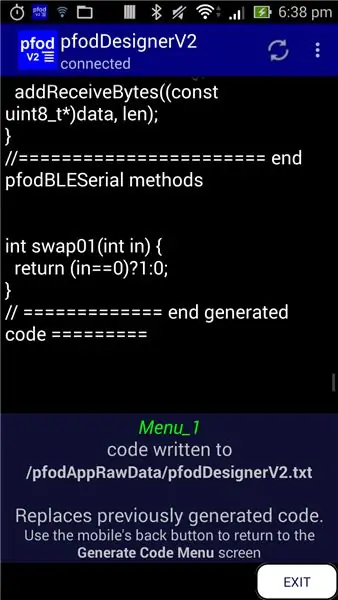
አሁን ንድፉን ከጨረሱ የጄኔድ ኮድ ምናሌን ለመክፈት ኮድን ይፍጠሩ የሚለውን ጠቅ ማድረግ ይችላሉ።
ከዚህ ምናሌ እርስዎ ለመገናኘት የሚጠቀሙበትን ዓይነት ሃርድዌር መለወጥ ይችላሉ። አርዱዲኖ 101 ለግንኙነት BLE (ብሉቱዝ ዝቅተኛ ኢነርጂ) ይጠቀማል ስለዚህ ዒላማን ቀይር ላይ ጠቅ ያድርጉ እና ብሉቱዝ ዝቅተኛ ኢነርጂ (BLE) ን ይምረጡ እና ከዚያ Arduino/Genuino 101 ን ይምረጡ። የተለያዩ ሃርድዌር የሚጠቀሙ ከሆነ ተገቢውን ዒላማ ይምረጡ። አብዛኛዎቹ የአሩዲኖ የግንኙነት ጋሻዎች በ 9600 በ Serial በኩል ይገናኛሉ ፣ ግን ለተለየ ጋሻዎ ዝርዝሮችን ይፈትሹ።
ወደ የመነሻ ኮድ ማያ ገጽ ለመመለስ የኋላ አዝራሩን ይጠቀሙ።
በመጨረሻ ለዚህ ምናሌ ለ Arduino 101 አርዱinoኖ ንድፍ ለማውጣት ፋይልን ለመፃፍ ኮድ ላይ ጠቅ ያድርጉ። ይህ አዝራር ንድፉን በሞባይልዎ ላይ ወደ ፋይል ይጽፋል እና የመጨረሻውን 4 ኪ ባይት በማያ ገጽ ላይ ያሳያል።
ደረጃ 12 - ንድፉን ወደ ኮምፒተርዎ ያስተላልፉ
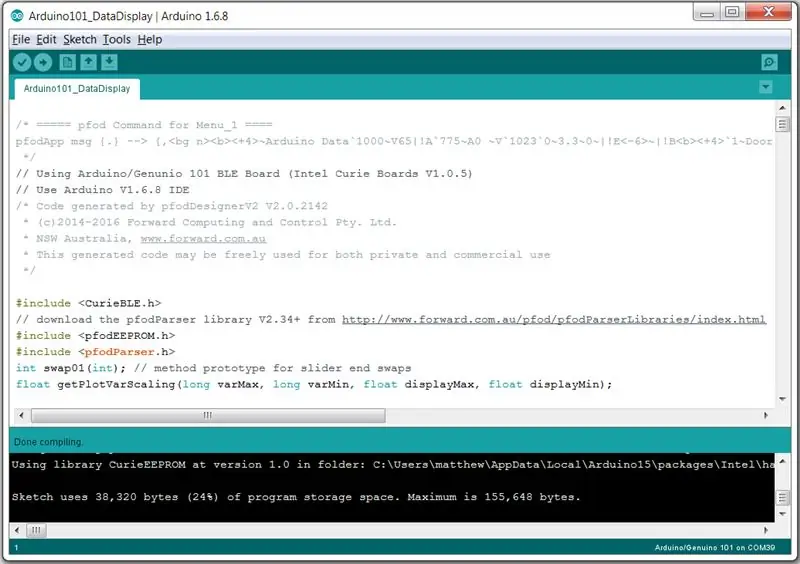
አሁን ከ pfodDesignerV2 መውጣት ይችላሉ ፣ ንድፍዎ ተቀምጧል እና በ “ነባር ምናሌ አርትዕ” ስር ይገኛል። የመጨረሻው የኮድ እገዳ በፋይሉ ላይ መፃፉን ለማረጋገጥ ከ pfodDesignerV2 መውጣት አለብዎት።
ሞባይልዎን ከኮምፒዩተርዎ ጋር ያገናኙ እና የዩኤስቢ ማከማቻውን ያብሩ ወይም የሞባይልዎን ማከማቻ ከኮምፒዩተርዎ ለመድረስ የ Wifi ፋይል ማስተላለፊያ መተግበሪያን ይጠቀሙ። (ለተጨማሪ ዝርዝሮች pfodAppForAndroidGettingStarted.pdf ን ይመልከቱ) ማስታወሻ ፦ pfodDesignerV2 ኮምፒውተሩ እንደ ዩኤስቢ ማከማቻ እየደረሰበት የተፈጠረውን ኮድ ለማስቀመጥ የ SD ካርዱን መድረስ አይችልም ፣ ስለዚህ pfodDesignerV2 ን እንደገና ከማሄድዎ በፊት የዩኤስቢ ማከማቻውን ያብሩ።
ወደ /pfodAppRawData ያስሱ እና pfodDesignerV2.txt ን በጽሑፍ አርታኢ (እንደ WordPad) ይክፈቱ። “ኮድ አመንጭ” ን ጠቅ ባደረጉ ቁጥር የ pfodDesignerV2.txt ፋይል ተፃፈ።
የ Arduino IDE ን ይክፈቱ እና አዲስ ንድፍ ይስሩ ፣ ማንኛውንም ኮድ ከስዕል መስኮት ይሰርዙ እና ከዚያ የተፈጠረውን ኮድ ወደ አርዱዲኖ አይዲኢ ይቅዱ። የመነጨው ኮድ ቅጂ እዚህ አለ።
ይህንን ኮድ ለአርዱዲኖ 101 ለማጠናቀር pfodParser ቤተ -መጽሐፍት V2.35+ ን ከ https://www.forward.com.au/pfod/pfodParserLibraries/index.html መጫን ያስፈልግዎታል። እንደ ሴሪያል ያሉ አንዳንድ ኢላማዎች ይህ ቤተ -መጽሐፍት አያስፈልጋቸውም። የመነጨው ፋይል አናት መጫን ካስፈለገ ይጠቁማል።
ደረጃ 13 ምናሌዎን ማጠናቀር እና መሞከር

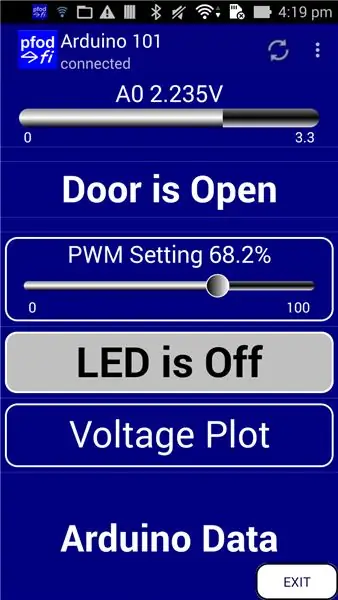
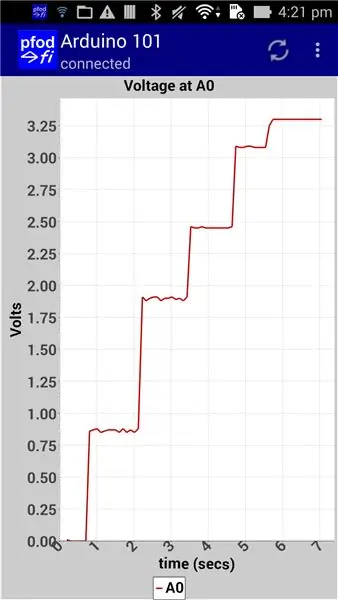
ንድፉን ወደ አርዱinoኖ 101 ወይም ወደሚጠቀሙት ማንኛውም ሰሌዳ ይስቀሉ እና ይስቀሉ። ከ Serial ጋር የተገናኘ ጋሻ የሚጠቀሙ ከሆነ መከለያው ብዙውን ጊዜ እንደ ዩኤስቢ ተመሳሳይ ፒኖች (D0 እና D1) ስለሚገናኝ ጋሻውን ከፕሮግራሙ በፊት ማስወገድዎን ያስታውሱ።
PfodApp ን ከ GooglePlay ይጫኑ እና በ pfodAppForAndroidGettingStarted.pdf ውስጥ እንደተገለፀው ለቦርድዎ ግንኙነት ያዘጋጁ።
ከ Arduino 101 ጋር ሲገናኝ pfodApp የተቀየሰውን ምናሌዎን ያሳያል። አሁን መሪውን ለ 10 ሰከንዶች ለማብራት እና ከዚያ ለማጥፋት የ LED ቁልፍን ጠቅ ያድርጉ። መሪው ሲጠፋ ምናሌው ወደ LED ጠፍቷል ይዘምናል። የ D4 ግቤትን ከ GND ጋር ካገናኙ ከዚያ ምናሌው በር ተዘግቷል።
የግቤት ቮልቴጅን ወደ A0 ለመቆጣጠር የ PWM ተንሸራታች መጠቀም ይችላሉ። የ 47K resistor ን ከ D5 ወደ A0 ያገናኙ እና 470nF capacitor ን ከ A0 ወደ GND ያገናኙ (ማስታወሻ- የሚጠቀሙበት capacitor +/- ካለው- ከ GND ጋር መገናኘቱን ያረጋግጡ)። ይህ የ RC አውታረ መረብ በግምት ቋሚ የዲሲ ቮልቴጅን ለመስጠት የ PWM ጥራጥሬዎችን ያቃጥላል። ከዚያ የ PWM ተንሸራታቹን ሲያስተካክሉ በ A0 ለውጦች ላይ የሚለካውን ቮልቴጅ እና ምናሌው የተቀየረውን እሴት ያሳያል።
ሴራው እንዲሁ በ A0 ላይ የሚለካውን ተለዋዋጭ voltage ልቴጅ ያሳያል።
በእያንዳንዱ ደረጃ ላይ ሞገዱን በቅርበት ለመመልከት ለማጉላት ሁለት ጣቶችን መጠቀም ይችላሉ።
የ pfodApp ን የማረም ዕይታ ከተንቀሳቃሽ ስልክዎ ምናሌ የተደረሰው ከሆነ የምናሌ ዝመና መልዕክቶች በጣም አጭር ናቸው ምክንያቱም pfodApp ምናሌውን ስለሚይዝ እና ከአርዱዲኖ ንድፍ በኋላ የእያንዳንዱን ምናሌ ንጥል የዝማኔ እሴቶችን ብቻ ይልካል። እያንዳንዱ ሰከንድ። የ pfodApp ጥሬ ውሂብ እይታን ከተመለከቱ ፣ የሚላኩ እና የሚገቡትን የ CSV ውሂብ መዝገቦችን ያያሉ። ሴራው ውሂቡን የሚያገኘው እዚህ ነው። ሁለቱ ፣ በእያንዳንዱ መዝገብ መጨረሻ ላይ በዚህ ምሳሌ ውስጥ ጥቅም ላይ ያልዋሉ ለሴራ 2 እና ለሴራ 3 ውሂብ የቦታ ባለቤቶች ናቸው።
ደረጃ 14 - የእቅዱን መረጃ ማግኘት
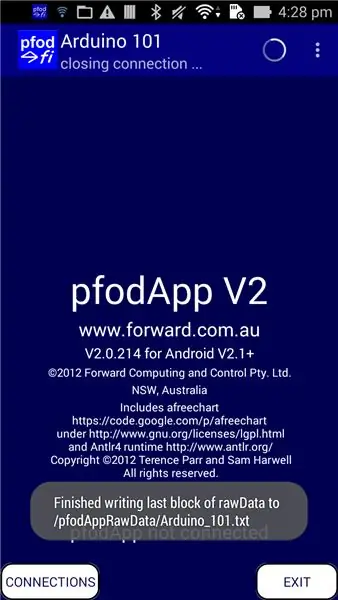
pfodApp ከማንኛውም ክፍተቶች በ _ በሚተካ /በማውጫው /pfodAppRawData ስር እንደ የግንኙነቱ ተመሳሳይ ስም ባለው ፋይል ውስጥ በእርስዎ የ Android ሞባይል ላይ የሸፍጥ ውሂቡን በራስ -ሰር ያስቀምጣል። ለምሳሌ ፣ ከ Arduino 101 ጋር ለመገናኘት በ pfodApp ውስጥ የፈጠሩት ግንኙነት በእርስዎ “አርዱዲኖ 101” ተብሎ ከተሰየመ የሸፍጥ ውሂቡ በፋይሉ /pfodAppRawData/Arduino_101.txt ውስጥ ይቀመጣል
ከመተግበሪያው ሲወጡ የጥሬ መረጃ ፋይል ስምም በ pfodApp ይታያል።
ለተጨማሪ ሂደት ይህንን የእቅድ መረጃ ፋይል ወደ ኮምፒተርዎ ማስተላለፍ ይችላሉ።
ደረጃ 15 - ቀጣይ እርምጃዎች
ይህ ትምህርቱን ያጠናቅቃል። በ pfodApp ቀላል የተደረገ ብሉቱዝ ዝቅተኛ ኃይል (BLE) የተለያዩ ሌሎች የ BLE ጋሻዎችን የመጠቀም ምሳሌዎች አሉት። እውነተኛ ነገሮችን ማብራት እና ማጥፋት እንዲችሉ ለጀማሪዎች ቀላል የቤት አውቶማቲክ ቅብብሎሾችን በማያያዝ ይመለከታል።
ነገር ግን pfodApp ከዚህ የበለጠ ማድረግ ይችላል። የ pfod ፕሮቶኮል ሀብታም ግን ቀላል እና በጣም ቀላል ከሆኑ ምናሌዎች የበለጠ ይ containsል። ለሁሉም ዝርዝሮች እና ምሳሌዎች ሙሉውን pfodSpecification.pdf ይመልከቱ። እንዲሁም ለብዙ ምሳሌ ፕሮጄክቶች www.pfod.com.au ን ይመልከቱ። በ pfodDesignerV2 የሚጠቀሙባቸው ሁሉም ማያ ገጾች መደበኛ የ pfod ማያ ገጾች ናቸው። PfodDesignerV2 ምርጫዎችዎን የሚከታተል እና የተጠየቁትን ማያ ገጾች የሚያገለግል ከኋላ-መጨረሻ ጋር የተገናኘ pfodApp ብቻ ነው። ከ pfodDesignerV2 የ pfodDesignerV2 ማያ ገጾችን ለማመንጨት እና ምን ትዕዛዞች በድርጊቶችዎ እንደተላኩ ለማየት የማረሚያ ዕይታን ለመክፈት የሞባይል ምናሌ ቁልፍን መጠቀም ይችላሉ።
የሚመከር:
የሱቅ ቫክ አውቶማቲክ መቀየሪያ (ምንም አርዱዲኖ አያስፈልግም) 7 ደረጃዎች

የሱቅ ቫክ አውቶማቲክ መቀየሪያ (አርዱinoኖ አያስፈልገውም) - እንደ ብዙ የትርፍ ጊዜ ማሳለፊያዎች የእንጨት ሠራተኞች ፣ ከጠረጴዛዬ መጋጠሚያ ጋር ተያይዞ የሱቅ ክፍተት አለኝ እና መቁረጥን በፈለግኩ ቁጥር እኔ መጋዙን ከማብራትዎ በፊት ማብራት አለብኝ። ይህ ሞኝነት ሊመስል ይችላል ፣ ግን ብዙዎችን የሱቅ ክፍተቱን ማብራት እና ማጥፋት በአንገቱ ላይ ህመም ነው
የ Chrome ድር ቅጥያ - ምንም ቀዳሚ ኮድ ተሞክሮ አያስፈልግም - 6 ደረጃዎች

የ Chrome ድር ቅጥያ - ምንም ቀዳሚ የኮድ ተሞክሮ አያስፈልግም - የ Chrome ቅጥያዎች የተጠቃሚዎችን የአሰሳ ተሞክሮ ለማሻሻል የተገነቡ ትናንሽ ፕሮግራሞች ናቸው። ስለ chrome ቅጥያዎች ተጨማሪ መረጃ ወደ https://developer.chrome.com/extensions ይሂዱ። የ Chrome ድር ቅጥያን ለማድረግ ኮድ መስጠት ያስፈልጋል ፣ ስለሆነም ኤችቲኤምን ለመገምገም በጣም ጠቃሚ ነው
ESP32-CAM ፎቶዎችን ያንሱ እና የ SPIFF ማህደረ ትውስታን በመጠቀም በኢሜል ይላኩ። -- ምንም የ SD ካርድ አያስፈልግም - 4 ደረጃዎች

ESP32-CAM ፎቶዎችን ያንሱ እና የ SPIFF ማህደረ ትውስታን በመጠቀም በኢሜል ይላኩ። || ምንም የ SD ካርድ አያስፈልግም-ሰላም ወዳጆች ፣ የ ESP32-CAM ቦርድ የ ESP32-S ቺፕ ፣ OV2640 ካሜራ ፣ በርካታ ጂፒአይዎችን እና ተጓዳኞችን እና የማይክሮ ኤስዲ ካርድ ማስገቢያን የሚያገናኝ አነስተኛ ዋጋ ልማት ቦርድ ነው። ከቪዲዮ ዥረት ድር አገልጋይ ፣ ከ
ለስማርትፎንዎ ቀለል ያለ መተግበሪያ ያድርጉ (ምንም ኮድ አያስፈልግም) 10 ደረጃዎች

ለስማርትፎንዎ ቀለል ያለ መተግበሪያ ይስሩ (ኮድ አያስፈልገውም) ፦ አዘምን - ይህ ዘዴ ጊዜ ያለፈበት ነው ፣ አሁን መተግበሪያን ለመስራት የተለያዩ ሌሎች መንገዶች አሉ። ይህ ከእንግዲህ ላይሰራ ይችላል። እዚህ ገበያ። የሚከተለው እንዴት ፈጣን ማንኛውም አጋዥ ስልጠና ነው
በድምጽ ቁጥጥር የሚደረግበት የቤት አውቶሜሽን (እንደ አሌክሳ ወይም ጉግል መነሻ ፣ ምንም ዋይፋይ ወይም ኢተርኔት አያስፈልግም) - 4 ደረጃዎች

በድምፅ ቁጥጥር የሚደረግበት የቤት አውቶሜሽን (እንደ አሌክሳ ወይም ጉግል ቤት ፣ ምንም ዋይፋይ ወይም ኢተርኔት አያስፈልግም) - በድምጽ መመሪያ ላይ መልዕክቶችን ለመላክ በጂጂ ረዳት ቅንብር በኤስኤምኤስ ላይ የተመሠረተ አርዱዲኖ ቁጥጥር የሚደረግበት ቅብብሎሽ ነው። ነባር የኤሌክትሪክ ዕቃዎች (Moto -X smartp ካለዎት
